თქვენი iPhone, iPad ან iPod ითხოვს პაროლ კოდს განახლების შემდეგ, მაგრამ თქვენ არასოდეს დააყენეთ? შესაძლოა თქვენ მიჰყევით „დააყენე და დაივიწყე“ სტრატეგია ბოლო დროს, როცა განაახლეთ თქვენი iDevice. ან თქვენი შვილი, ბებია, მეგობრები ან საყვარელი ადამიანების ნებისმიერი რაოდენობა განახლებულია iOS-ის უახლეს ვერსიაზე და ყველა უეცრად ის ითხოვს ექვსნიშნა (ან ზოგიერთ შემთხვევაში ოთხნიშნა) მოწყობილობის უსაფრთხოების კოდს განბლოკვისთვის iDevice.
ახლა თქვენ უბრალოდ ვერ გადალახავთ ამ ეკრანს.
თუ თქვენ ან თქვენს საყვარელ ადამიანს არასოდეს გქონიათ iPhone-ის პაროლი, დაგავიწყდათ პაროლი, შეიტანეთ არასწორი კოდი ზედიზედ ექვსჯერ ან ნებისმიერი რაოდენობისთვის. სხვა მიზეზების გამო, თქვენ დაბლოკეთ თქვენი iDevice გათიშული, არის რამდენიმე რამ, რაც უნდა სცადოთ, სანამ აღდგენას და აღდგენას შევუდგებით პარამეტრები.
თუ თქვენი მოწყობილობა ითხოვს Screen Time-ის პაროლს, რომელიც არასოდეს დააყენეთ ან არ გახსოვთ, გთხოვთ, გაეცნოთ ამ სტატიას Screen Time-ზე საიდუმლო კოდები.
შინაარსი
-
სწრაფი რჩევები
- დაკავშირებული სტატიები
- არასოდეს დააყენოთ iPhone პაროლი, ჯერ ეს სცადეთ!
- თუ არაფერი მუშაობდა აქამდე
-
შესაძლებელია თუ არა წინა სარეზერვო ასლი?
- რა მოხდება, თუ სარეზერვო ასლი არ არის?
- თქვენი iDevice-ის აღდგენა
-
აღდგენა iTunes-ით ან Finder-ით
- iTunes ან Finder-ის აღდგენის რეჟიმის გამოყენება
- შეინახეთ მოწყობილობა კომპიუტერთან მიერთებული და იყავით მოთმინებით!
-
აღდგენა iCloud-ით
- iCloud-ის გამოყენება
- როგორც კი დააყენებთ თქვენს iDevice-ს ახალს, შემდეგ დააბრუნეთ თქვენი iPhone თქვენს iTunes და App Store-ის ანგარიშებთან
- არაფერი არ მუშაობს, ახლა რა???
- ყოველთვის გახსოვდეთ სარეზერვო ასლის შექმნა
-
პაროლის ჩართვა და გამორთვა
- პაროლი გამორთულია
- თუ გამორთვის პაროლი ნაცრისფერია
- პაროლის შეცვლა
- თუ გაფრთხილება ამბობს, რომ შეცვალოთ თქვენი პაროლი ან ვერ შეცვალოთ თქვენი პაროლის პარამეტრები
-
საბოლოო სიტყვა
- დაკავშირებული პოსტები:
სწრაფი რჩევები 
მიჰყევით ამ სწრაფ რჩევებს, რათა დაგეხმაროთ, როცა თქვენი iPhone ითხოვს პაროლს, რომელიც არ იცით ან არ გახსოვთ
- სცადეთ 1234 ან 123456 ნაგულისხმევი პარამეტრების შეყვანა (მკითხველები ასევე აცნობებენ 0000/000000, 8888/888888 ან ერთი რიცხვის ჯერადებს)
- აღადგინეთ თქვენი მოწყობილობა სარეზერვო ასლამდე, სანამ მოწყობილობა ითხოვს საიდუმლო კოდს
- გამოიყენეთ iTunes აღდგენის რეჟიმი
დაკავშირებული სტატიები
- ამ სკრიპტით მარტივად გაატარეთ თქვენი პაროლების ექსპორტი iCloud Keychain-დან
- დაგავიწყდათ iPhone ან iPad პაროლი? როგორ აღვადგინოთ იგი!
- როგორ აღვადგინოთ Apple Watch-ის პაროლი
- გადააყენეთ თქვენი ეკრანთან დროის საიდუმლო კოდი
არასოდეს დააყენოთ iPhone პაროლი, ჯერ ეს სცადეთ!
თუ თქვენ არასოდეს დააყენეთ პაროლი, ზოგიერთი მკითხველი იტყობინება, რომ აკრიფეთ "1234" ოთხნიშნა კოდის მოთხოვნისთვის ან "123456" ექვსნიშნა კოდის მოთხოვნისთვის. ასე რომ, ჯერ სცადეთ ეს - ეს შეიძლება თქვენთვის გამოდგება! ზოგიერთი მკითხველი აღნიშნავს, რომ იყენებს 0000 ან 8888 – ან რომელიმე ერთი რიცხვის ჯერადს (მაგალითად. 5555.)
როგორც ჩანს, შეზღუდვის კოდი დადგენილია iOS-ის უახლესი განახლებით. კითხვაზე, შეიყვანეთ შეზღუდვის კოდი 123456 ექვსნიშნა მოთხოვნისთვის და 1234 ოთხნიშნა მოთხოვნებისთვის - როგორც ჩანს, ეს არის ნაგულისხმევი პარამეტრები.
შემდეგ დარწმუნდით, რომ გადააყენეთ iPhone-ის პაროლი სხვაზე და გაითვალისწინეთ ეს კოდი. მკითხველმა იტყობინება, რომ მან ეს სცადა ორ მოწყობილობაზე და მასზე მუშაობდა. ჩვენ ვერ შევძელით ამის გადამოწმება, მაგრამ ცდად ღირს! 
თუ არაფერი მუშაობდა აქამდე
თუ სცადეთ და ვერ მოხერხდა, თქვენი iDevice-ის გადარჩენის ერთადერთი გზა არის სრული წაშლა iOS აღდგენის რეჟიმი. ძალიან ვწუხვარ ამ ამბების შესახებ.
თუ არ იცით მოწყობილობის პაროლი და არცერთი შემოთავაზებული პაროლი არ მუშაობს, თქვენ უნდა აღადგინოთ iPhone, iPad ან iPod, რომ წაშალოთ იგი. იდეალურ შემთხვევაში, თქვენ გაქვთ სარეზერვო ასლი ხელმისაწვდომი iCloud-ზე ან iTunes-ის საშუალებით
სამწუხაროდ, დააყენეთ პაროლი თუ არ დააყენეთ, თუ თქვენს მოწყობილობას სჭირდება სწორი შეყვანა საიდუმლო კოდი განბლოკვის მიზნით, ახლა ვერაფერს გააკეთებთ, გარდა იმისა, რომ წაშალოთ მისი ამოსაღებად საიდუმლო კოდი. თუ არ გაქვთ სარეზერვო ასლი, თქვენ ნამდვილად დაკარგავთ მოწყობილობაზე ყველაფერს, მათ შორის თქვენს ფოტოებს, შეტყობინებებს, მუსიკას და სხვა მონაცემებს.
შესაძლებელია თუ არა წინა სარეზერვო ასლი?
იმედია, თქვენ გააკეთეთ სარეზერვო ასლი iTunes/Finder-ის ან iCloud-ის საშუალებით ადრე განახლება ან დავიწყებული პაროლი. თუ თქვენ არ გააკეთეთ სარეზერვო ასლი, სანამ პაროლი დაგავიწყდათ, არ არსებობს საშუალება, შეინახოთ მონაცემები თქვენს მოწყობილობაზე.
თუ გაქვთ სარეზერვო საშუალება, აღადგინეთ iDevice ამ სარეზერვო ასლის გამოყენებით iTunes-ზე, Finder-ზე ან iCloud-ზე.
სარეზერვო ასლის აღდგენის შემდეგ, დარწმუნდით, რომ დააყენეთ ახალი ექვსნიშნა iPhone-ის პაროლი, რათა მომავალი განახლებები შეუფერხებლად წარიმართოს.
რა მოხდება, თუ სარეზერვო ასლი არ არის?
თუ არ გაქვთ სარეზერვო ასლი ან არ გააკეთეთ სარეზერვო ასლი, სანამ არ დაგავიწყდათ თქვენი მოწყობილობის პაროლი, თქვენ უნდა აღადგინოთ iPhone როგორც ახალი, რათა ამოიღოთ iPhone უსაფრთხოების პაროლი.
სამწუხაროდ, ამ ეტაპზე არ არსებობს რაიმე გზა თქვენი iDevice-ის მონაცემების, მათ შორის ფოტოების, ვიდეოების, ტექსტების და სხვა პირადი ფაილების შესანახად.
ამ ეტაპზე, როდესაც თქვენ წაშლით თქვენს მოწყობილობას, პროცესი წაშლის თქვენს ყველა მონაცემს და პარამეტრს. როდესაც ხედავთ აღდგენის ვარიანტებს როგორც ახალი ან სარეზერვოდან, დარწმუნდით, რომ აირჩიეთ ახალი. და დარწმუნდით, რომ დააყენეთ ახალი ექვსნიშნა iPhone კოდი, რათა არ შეგექმნათ ეს პრობლემა მომდევნო განახლებაზე.
თქვენი iDevice-ის აღდგენა
პირველ რიგში, თქვენ უნდა წაშალოთ თქვენი iDevice. როგორ წაშლით, დამოკიდებულია იმაზე, თუ სად მდებარეობს თქვენი სარეზერვო ასლი (თუ ეს შესაძლებელია).
სანამ დაიწყებთ, იპოვეთ თქვენი სარეზერვო საშუალება. გთხოვთ, მიმართოთ ამ სტატიებს, თუ გჭირდებათ დახმარება თქვენი სარეზერვო ასლების მოძებნაში.
იპოვნეთ iDevice სარეზერვო ასლები
- Როგორ იპოვეთ iTunes სარეზერვო ასლი Windows და Mac-ზე
- Როგორ აღადგინეთ iOS მოწყობილობები ძველი (არქივირებული) iTunes სარეზერვო ასლებიდან
აღდგენა iTunes-ით ან Finder-ით
თუ თქვენ გააკეთეთ სინქრონიზაცია და სარეზერვო ასლი iTunes (macOS Mojave და ქვემოთ და Windows) ან Finder-ით (macOS Catalina და ზემოთ) ან თუ არ გაქვთ სარეზერვო საშუალება განახლებამდე ან დავიწყებული პაროლი, გამოიყენეთ თქვენი კომპიუტერის აღდგენის რეჟიმი Finder-ის ან iTunes-ის მეშვეობით.
დარწმუნდით, რომ დაუკავშირდით თქვენს მოწყობილობას კომპიუტერს ორიგინალური კაბელის გამოყენებით, რომელიც მოჰყვა მოწყობილობას ან ა MFI (დამზადებულია iPhone/iPad/iPod-ისთვის) სერთიფიცირებული კაბელი
iTunes ან Finder-ის აღდგენის რეჟიმის გამოყენება
- გათიშეთ თქვენი iDevice თქვენს კომპიუტერთან
- დახურეთ iTunes, თუ ის ღიაა
- შეამოწმეთ თქვენი macOS-ის განახლება Finder-ისთვის და iTunes-ისთვის Windows-ზე ან macOS Mojave-ზე და ქვემოთ
- გადატვირთეთ თქვენი მოწყობილობა აღდგენის რეჟიმში (არ დაუკავშიროთ მოწყობილობას სანამ არ გამორთავთ მოწყობილობას)
- iPad Face ID-ით, iPhone 8 ან უფრო ახალი: დააჭირეთ და ხანგრძლივად დააჭირეთ ღილაკს Side/Top და ხმის ერთ-ერთ ღილაკს, სანამ არ გამოჩნდება გამორთვის სლაიდერი. გადაათრიეთ სლაიდერი თქვენი მოწყობილობის გამორთვისთვის. შეაერთეთ თქვენი მოწყობილობა კომპიუტერთან გვერდითი/ზედა ღილაკის დაჭერით. გააგრძელეთ გვერდითი/ზედა ღილაკი, სანამ არ დაინახავთ აღდგენის რეჟიმის ეკრანს.
- iPhone 7 და iPhone 7 Plus და iPod touch მე-7 თაობა: ხანგრძლივად დააჭირეთ ღილაკს Side/Top სანამ არ გამოჩნდება გამორთვის სლაიდერი. გადაათრიეთ სლაიდერი თქვენი მოწყობილობის გამორთვისთვის. შეაერთეთ თქვენი მოწყობილობა კომპიუტერთან ხმის შემცირების ღილაკის დაჭერით. გააგრძელეთ ხმის შემცირების ღილაკი, სანამ არ დაინახავთ აღდგენის რეჟიმის ეკრანს.
- iPhone 6s ან უფრო ძველი, iPod touch მე-6 თაობის ან უფრო ძველი, ან iPad Home ღილაკით: ხანგრძლივად დააჭირეთ ღილაკს Side/Top სანამ არ გამოჩნდება გამორთვის სლაიდერი. გადაათრიეთ სლაიდერი თქვენი მოწყობილობის გამორთვისთვის. შეაერთეთ თქვენი მოწყობილობა კომპიუტერთან, სანამ არ გაქვთ ღილაკი Home. გააგრძელეთ მთავარი ღილაკი, სანამ არ დაინახავთ აღდგენის რეჟიმის ეკრანს.
-
არ გაუშვათ Apple-ის ლოგოს დანახვისას და გააჩერეთ სანამ არ დაინახავთ აღდგენის რეჟიმის ეკრანს

აღდგენის რეჟიმი განსხვავებულად გამოიყურება თქვენს მოწყობილობაზე iOS ან iPadOS ვერსიის მიხედვით. - დაელოდეთ Finder-ს ან iTunes-ს თქვენი მოწყობილობის „დანახვას“.
- თქვენს კომპიუტერში Finder-ში ან iTunes-ში, დაელოდეთ ეკრანზე შეტყობინებას "მოწყობილობაში არის პრობლემა, რომელიც მოითხოვს მის განახლებას ან აღდგენას"

თქვენ უნდა ნახოთ ეს შეტყობინება iTunes-ში ან Finder-ში, როდესაც თქვენი მოწყობილობა აღდგენის რეჟიმშია. - აირჩიეთ აღდგენა
- თქვენი მოწყობილობის აღდგენა წაშლის თქვენს ყველა მონაცემს და პარამეტრს, პაროლის ჩათვლით და შემდეგ აღადგენს თქვენს მონაცემებს სარეზერვო ასლის საშუალებით
- აღდგენა ასევე განაახლებს თქვენს მოწყობილობას iOS-ისა და iPadOS-ის უახლესი ხელმისაწვდომი ვერსიით
- აღდგენისას გჭირდებათ სარეზერვო ასლი, სანამ არ დაგავიწყდათ თქვენი მოწყობილობის პაროლი თქვენი მონაცემების აღსადგენად. თუ სარეზერვო ასლი არ არის ხელმისაწვდომი, თქვენ დაკარგავთ თქვენი მოწყობილობის მონაცემებს
- შეეხეთ აღდგენა და განახლება დაადასტუროთ, რომ გსურთ გააგრძელოთ და აღადგინოთ თქვენი მოწყობილობა.

დაადასტურეთ, რომ გსურთ iTunes-მა ან Finder-მა აღადგინოს თქვენი მოწყობილობა და განაახლოს იგი iOS-ის ან iPadOS-ის უახლესი ხელმისაწვდომი ვერსიით - თუ ამ პროცესს 15 წუთზე მეტხანს დასჭირდება და/ან თქვენი მოწყობილობა გამოდის აღდგენის რეჟიმის ეკრანიდან, მიეცით გადმოტვირთვის დასრულება, შემდეგ გაიმეორეთ ეს ნაბიჯები მე-4 საფეხურიდან დაწყებული
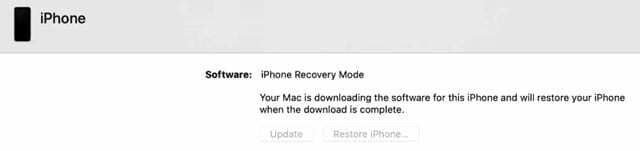
- აღდგენის დასრულების შემდეგ, დაყენება იწყება "Hello" ეკრანით.

დაყენების დასასრულებლად მიჰყევით თქვენს iPad-ზე არსებულ ინსტრუქციას. - მიჰყევით ეკრანზე მითითებებს მოწყობილობის დასაყენებლად
- დარწმუნდით, რომ დააყენეთ მოწყობილობის ექვსნიშნა კოდი.
- ჩაწერეთ ეს დასამახსოვრებლად ან შეინახეთ სხვაგან შესანახად
- პაროლის დაყენების შემდეგ, თუ შესაძლებელია, აღადგინეთ თქვენი მონაცემები თქვენი კომპიუტერის iTunes ან Finder სარეზერვო ასლიდან ან iCloud-ის სარეზერვო ასლიდან
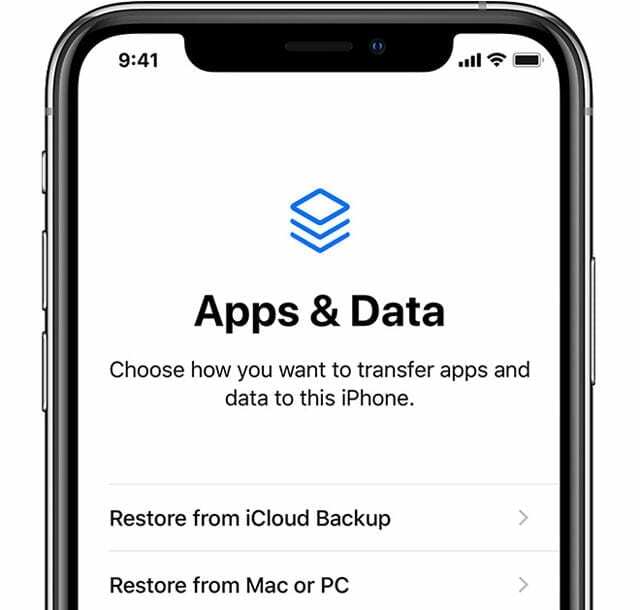
- დაშიფრული სარეზერვო ასლიდან აღდგენისთვის, თქვენ უნდა შეიყვანოთ თქვენი პაროლი
- აღდგენის პროცესში შეინახეთ თქვენი მოწყობილობა დაკავშირებული WiFi-სთან და კომპიუტერთან, რათა ყველაფერი ჩამოიტვირთოს თქვენს მოწყობილობაში iCloud-ში შენახული კონტენტის ჩათვლით (ფოტოები, მუსიკა და ა.შ.)
- თუ სარეზერვო ასლი არ არის ხელმისაწვდომი, დააყენეთ როგორც ახალი
შეინახეთ მოწყობილობა კომპიუტერთან მიერთებული და იყავით მოთმინებით!
გაითვალისწინეთ, რომ ეს ხანგრძლივი პროცესია და შეიძლება რამდენიმე საათი ან მეტიც დასჭირდეს მის დასრულებას.
დიახ, ეს მტკივნეულია, მაგრამ ასევე აუცილებელია, რომ ვინმემ არ იმუშაოს უსაფრთხოების პარამეტრების გარშემო – მაგალითად, თუ დაკარგეთ თქვენი iPhone.
აღდგენა iCloud-ით
თუ შესული ხართ iCloud-ში და Find My iPhone ჩართულია, გამოიყენეთ iCloud. დარწმუნდით, რომ დაკავშირებული ხართ დენი და WiFi (სასურველია) ან ფიჭური ქსელი.
iCloud-ის გამოყენება
- სხვა iDevice-დან ან კომპიუტერიდან გადადით iCloud's Find My site
- ისწავლეთ როგორ შედით icloud.com-ზე iPad-იდან ან iPhone-დან
- შედით თქვენი Apple ID-ით და პაროლით
- დააწკაპუნეთ იპოვნეთ iPhone
- აირჩიეთ iDevice გსურთ წაშლა
- დააწკაპუნეთ წაშლა რომ წაშალოთ ეს iDevice და მისი პაროლი
- დასრულების შემდეგ, დაყენება იწყება "Hello" ეკრანით
- მიჰყევით ეკრანზე მითითებებს
- დარწმუნდით, რომ დააყენეთ ექვსნიშნა კოდი.
- ჩაწერეთ ეს დასამახსოვრებლად
- პაროლის დაყენების შემდეგ, აღადგინეთ თქვენი მონაცემები თქვენი iCloud სარეზერვოდან.
- დარწმუნდით, რომ აირჩიეთ განახლებამდე გაკეთებული სარეზერვო ან დავიწყებული პაროლი
- თუ სარეზერვო ასლი არ არის ხელმისაწვდომი, დააყენეთ როგორც ახალი
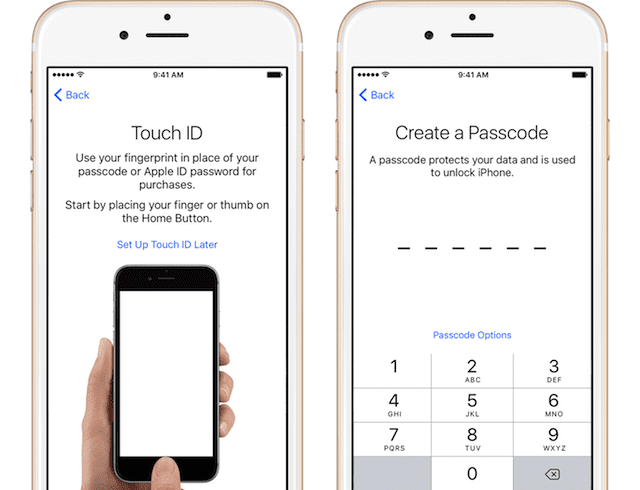
შეამოწმეთ ეს სტატია მეტი ინფორმაციისთვის თქვენი iDevices-ის აღდგენა iCloud-ის საშუალებით.
როგორც კი დააყენებთ თქვენს iDevice-ს ახალს, შემდეგ დააბრუნეთ თქვენი iPhone თქვენს iTunes და App Store-ის ანგარიშებთან
ამ ადგილებთან დაკავშირება აბრუნებს თქვენს მიერ შეძენილ მუსიკას, აპს, ვიდეოს და ნებისმიერ სხვა კონტენტს, რომელიც სინქრონიზებულია iCloud-თან, Finder-თან ან iTunes-თან.
ნებისმიერი კონტენტი, რომელიც შეინახეთ მხოლოდ iDevice-ზე და არ იყო სინქრონიზებული iTunes-თან ან iCloud-თან, იკარგება ამ პროცესის დროს.
გაითვალისწინეთ, რომ ეს ხანგრძლივი პროცესია და შეიძლება რამდენიმე საათი ან მეტიც დასჭირდეს მის დასრულებას.
დიახ, ეს მტკივნეულია, მაგრამ ასევე აუცილებელია, რომ ვინმემ არ იმუშაოს უსაფრთხოების პარამეტრების გარშემო – მაგალითად, თუ დაკარგეთ თქვენი iPhone.
აღდგენის დასრულების შემდეგ, დააყენეთ თქვენი ახალი ექვსნიშნა iPhone პაროლი. და ჩაწერეთ ეს პაროლი, რათა თავიდან აიცილოთ ეს სიტუაცია მომავალში.
არაფერი არ მუშაობს, ახლა რა???
თუ არცერთი ეს ვარიანტი არ მუშაობს ან თქვენთვის ხელმისაწვდომი არ არის, სცადეთ აღდგენა DFU რეჟიმი- ეს უნდა გაკეთდეს iTunes-ის საშუალებით. შეამოწმეთ ჩვენი ყოვლისმომცველი სტატია DFU და აღდგენის რეჟიმის შესახებ.
ყოველთვის გახსოვდეთ სარეზერვო ასლის შექმნა
ჩვენ ნამდვილად ვიმედოვნებთ ა სარეზერვო ხელმისაწვდომი იყო, ასე რომ თქვენ არ დაკარგეთ თქვენი მონაცემები და ძვირფასი პერსონალური ინფორმაცია, ფოტოები, ტექსტები, ვიდეოები და ა.შ.
თუ თქვენ ხართ ერთ-ერთი იმ უიღბლოთაგან, ვისაც არ ჰქონდა სარეზერვო ასლი ხელმისაწვდომი ან შესაბამისი სარეზერვო ასლი, რომელიც გაკეთდა განახლებამდე ან დავიწყებული პაროლი, გთხოვთ გახსოვდეთ, ყოველთვის სარეზერვო.
iCloud-ის ჩართვა უმარტივესი გზაა, რომელიც არ საჭიროებს მუშაობას, უბრალოდ ინტერნეტ კავშირს და ენერგიას.
დამატებითი ინფორმაციისთვის, თუ როგორ უნდა გააკეთოთ სარეზერვო და სად, იხილეთ ჩვენი ყოვლისმომცველი სტატია ყველა თქვენი iOS მონაცემების სარეზერვო ასლის შექმნისას!
პაროლის ჩართვა და გამორთვა
კარგი, თქვენ იცით, რომ ჩვენ ნამდვილად გირჩევთ, ჩართოთ თქვენი საიდუმლო კოდი. გახსოვდეთ, რომ თქვენი საიდუმლო კოდი არის თქვენს iDevice-ზე, რათა დაგეხმაროთ თქვენი მონაცემების დაცვაში. მაგრამ მხოლოდ იმ შემთხვევაში, თუ რაიმე მიზეზით უნდა გამორთოთ თქვენი პაროლი, აი, როგორ აკეთებთ ამას.
პაროლი გამორთულია
- Წადი პარამეტრები > Touch ID / Face ID & Passcode
- მოწყობილობებზე Touch ID/Face ID-ის გარეშე გადადით პარამეტრები > პაროლი
- მოთხოვნის შემთხვევაში შეიყვანეთ თქვენი პაროლი
- გადაახვიეთ ქვემოთ "გამორთეთ პაროლი”და შეეხეთ.
- გამოჩნდება შეტყობინება, რომელიც ადასტურებს თქვენს მოთხოვნას პაროლის დაბლოკვის გამორთვის შესახებ
- შეეხეთ "გამორთვა"
- შეიყვანეთ თქვენი პაროლი მოთხოვნის დასადასტურებლად
როდესაც თქვენი პაროლი გამორთულია, როდესაც თქვენ დააჭერთ მთავარ ღილაკს iPhone-ის განსაბლოკად, დაბლოკვის ეკრანი აღარ მოგთხოვთ შეიყვანოთ პაროლი თქვენი iDevice-ის განბლოკვამდე.
თუ გამორთვის პაროლი ნაცრისფერია
შეამოწმეთ, გაქვთ თუ არა მოქმედი პროფილი, რომელიც საჭიროებს პაროლ კოდს. შეხედე ქვევით პარამეტრები > ზოგადი > პროფილი 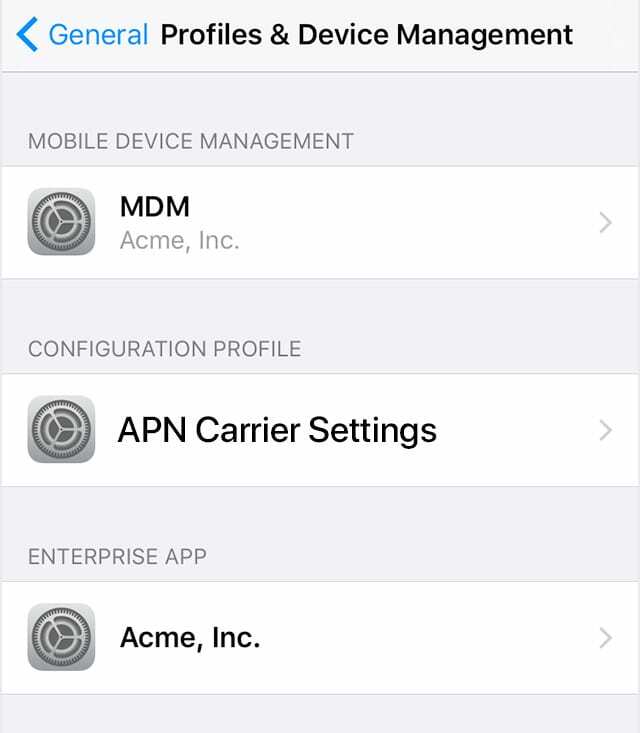
თუ არის პროფილი, რომელიც აღარ გჭირდებათ ან აღარ იყენებთ, წაშალეთ იგი. კიდევ რამდენჯერმე უნდა შეიყვანოთ თქვენი პაროლი. ამ ნაბიჯების შესრულების შემდეგ, თქვენ უნდა აღმოაჩინოთ, რომ Passcode Off-ის გამორთვა აღარ არის ნაცრისფერი.
თქვენ ჯერ კიდევ გჭირდებათ პაროლი შემდეგისთვის:
- ჩართეთ ან გადატვირთეთ თქვენი iDevice
- განაახლეთ iOS
- წაშალეთ თქვენი iDevice
- იხილეთ ან შეცვალეთ პაროლის პარამეტრები
- დააინსტალირეთ iOS კონფიგურაციის პროფილები
პაროლის შეცვლა
თქვენი პაროლის შეცვლა ასევე მარტივია.
- Წადი პარამეტრები > Touch ID / Face ID & Passcode
- მოწყობილობებზე Touch ID/Face ID-ის გარეშე გადადით პარამეტრები > პაროლი
- შეიყვანეთ თქვენი პაროლი მოთხოვნის შემთხვევაში და შემდეგ გადადით ქვემოთ პაროლის შეცვლა
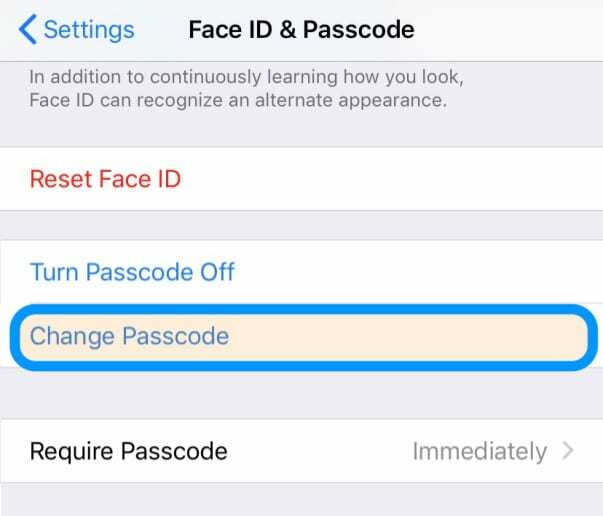
მარტივია თქვენი iPhone ან iPad პაროლის შეცვლა პარამეტრებიდან - შეიყვანეთ თქვენი ძველი პაროლი და შემდეგ შეიყვანეთ ახალი ექვსნიშნა კოდი.
- ან შეეხეთ Passcode Options-ს, რათა გადახვიდეთ ოთხნიშნა ციფრულ კოდზე, მორგებულ ციფრულ კოდზე ან მორგებულ ალფაციფრულ კოდზე.
თუ გაფრთხილება ამბობს, რომ შეცვალოთ თქვენი პაროლი ან ვერ შეცვალოთ თქვენი პაროლის პარამეტრები
Microsoft Exchange-ის გამოყენებით კონფიგურაციის პროფილებსა და ელ.ფოსტის ანგარიშებს ხშირად აქვთ პაროლის წესები, რომლებიც იწვევს ისეთ პრობლემებს, როგორიცაა:
- თქვენ არ შეგიძლიათ გამორთოთ თქვენი პაროლი
- თქვენი პაროლის პარამეტრები მიუწვდომელია, ნაცრისფერი ან ჩაბნელებული
- თქვენ ხედავთ გაფრთხილებას პაროლის მოთხოვნის შესახებ.
- მაგალითად, ხედავთ შეტყობინებას, რომ თქვენ უნდა შეცვალოთ თქვენი iPhone-ის განბლოკვის პაროლი 60 წუთში
Microsoft Exchange-ის ამ საერთო პრობლემებისთვის დაუკავშირდით თქვენი კომპანიის IT ადმინისტრატორს დახმარებისთვის.
თუ არ იყენებთ კონფიგურაციის პროფილს ან Microsoft Exchange ანგარიშს, ან თუ თქვენი მოწყობილობა პირადი საკუთრებაა, დარწმუნდით, რომ განაახლეთ თქვენი iDevice უახლეს iOS-ზე.
და თუ ეს არ გადაჭრის თქვენს პრობლემებს, დროა დარეკოთ Apple მხარდაჭერა ან ეწვიოთ ახლომდებარე Apple Store-ს დახმარებისთვის.
საბოლოო სიტყვა
არსებობს მრავალი მიზეზი, რის გამოც ირჩევთ თქვენი iDevice-ის პაროლის გამორთვას. თქვით, მაგალითად, iDevice არის თქვენი (ძალიან ახალგაზრდა) ბავშვის iPad ან შესაძლოა თქვენი მოხუცი მამის ან ბაბუის iPhone – და უფრო ადვილია, რომ პაროლი არ შეგეშალოთ.
ჩვენ გვესმის, რომ არის შემთხვევები, როდესაც საიდუმლო კოდის გამორთვა ყველაზე ლოგიკურია გამოყენების, ეფექტურობისა და, შესაძლოა, თქვენი საღი აზრიდან გამომდინარე!
პაროკოდები არსებობს, რათა დაიცვან მონაცემები და დაიცვან ის, ვინც რეალურად იყენებს iDevice-ს. თუ თქვენს მოწყობილობას აქვს Touch ID/Face ID-ის მხარდაჭერა, სცადეთ ეს და ნახეთ, არის თუ არა თქვენი შვილი, მშობელი, ბებია და ბაბუა, ან ვისაც შეუძლია კომფორტულად გამოიყენოს Touch ID/Face ID.
თუ არა, სანამ პაროლის გამორთვას განიხილავთ, დარწმუნდით, რომ ნებისმიერი პირადი და პირადი ინფორმაცია, როგორიცაა საკრედიტო და სადებეტო ბარათების ნომრები, Safari-სთვის შენახული პაროლები და ნებისმიერი სხვა მნიშვნელოვანი მონაცემი ამოღებულია iDevice.

კიდევ ერთი ვარიანტია თქვენი iDevice-ში ჩაკეტვა საბავშვო რეჟიმი. ეს საშუალებას აძლევს თქვენს შვილებს (ან ოჯახის სხვა წევრებს) წვდომას ერთ აპზე (როგორიცაა თამაში, Netflix ან კითხვის აპლიკაცია).
თქვენ ასევე შეგიძლიათ ჩართოთ შეზღუდვები ან თუ იყენებთ iOS 12 და ზემოთ, გამოიყენეთ ეკრანის დრო შეზღუდვებისა და შეზღუდვების დასაყენებლად.
ასე რომ, თქვენი საყვარელი ადამიანი კვლავ იღებს გამოცდილებას და თქვენ მშვიდად ხართ, რომ თქვენი პერსონალური მონაცემები და საკრედიტო ბარათის ინფორმაცია დაცულია. ეს არის მომგებიანი, განსაკუთრებით მათთვის, ვინც პატარებს გვყავს (პირადი გამოცდილება აქ ხალხნო!)

თავისი პროფესიული ცხოვრების უმეტესი ნაწილის განმავლობაში, ამანდა ელიზაბეთი (მოკლედ ლიზი) ავარჯიშებდა ყველა სახის ადამიანს, თუ როგორ გამოეყენებინათ მედია, როგორც ინსტრუმენტი საკუთარი უნიკალური ისტორიების სათქმელად. მან ერთი-ორი რამ იცის სხვების სწავლებისა და სახელმძღვანელოების შექმნის შესახებ!
მის კლიენტებს შორის არიან Edutopia, Scribe Video Center, III გზა ინსტიტუტი, Bracket, ფილადელფიის ხელოვნების მუზეუმი, და დიდი სურათების ალიანსი.
ელიზაბეთმა მიიღო სახვითი ხელოვნების მაგისტრის ხარისხი მედიის დამზადებაში ტემპლის უნივერსიტეტიდან, სადაც ასევე ასწავლიდა სტუდენტებს, როგორც დამხმარე ფაკულტეტის წევრს კინოსა და მედია ხელოვნების განყოფილებაში.